「ブログを書くのに時間がかかりすぎて困っている」
「タイピングが遅くて記事を書くのがつらい」
「もっと楽に、効率よく記事を量産する方法はないの?」
そんな疑問を持っている方も多いと思います。
タイミングは1分間に60文字、一方で音声入力は300文字の入力が可能です。つまり5倍の速度で記事を執筆できます。
この記事では、音声入力とAIを使ってブログ記事を爆速で執筆する方法をわかりやすく解説します。
さらに、具体的なツールの選び方や、実際の執筆ステップ、メリット・デメリットについても解説しているので、ぜひ参考にしてみてください。


音声入力ツールはApple純正がおすすめ
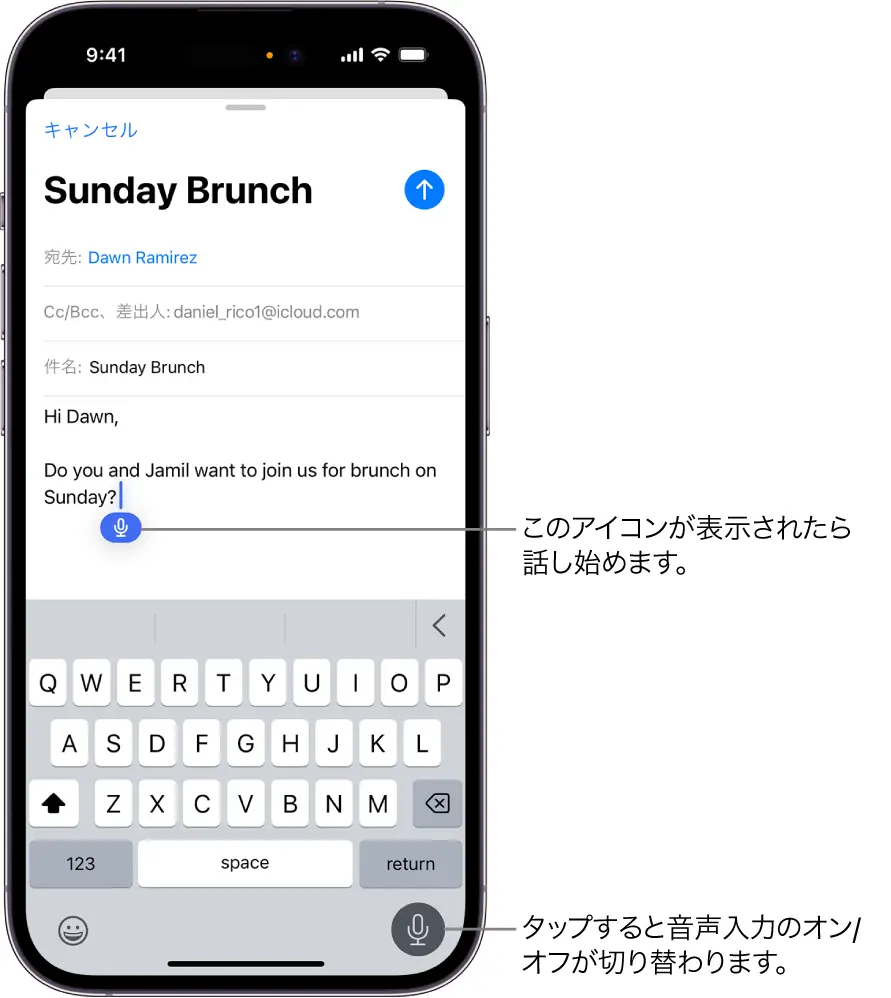
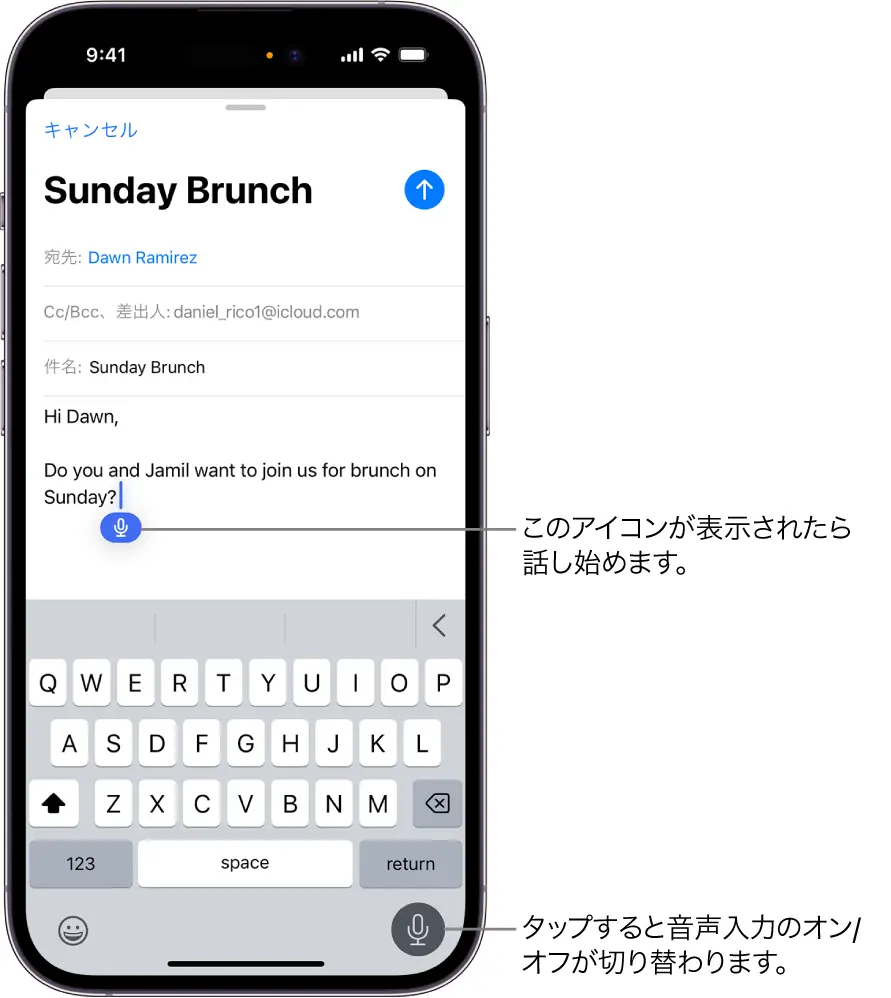
音声入力でブログ記事を作成するならApple純正の音声入力機能がおすすめです。
理由は、認識精度が高く、操作が非常にシンプルだからです。
| 比較項目 | Apple純正の強み |
|---|---|
| 認識精度 | 高精度で誤認識が少ない |
| 操作性 | マイクを押すだけで開始 |
| 対応範囲 | ほぼすべてのアプリで利用可能 |
私が音声入力でブログ記事を作成するときも、iPhoneもしくはMacBookの純正機能を使っています。
音声認識に関しては特にアプリを買う必要はありません。
ブログ記事の下書きにおすすめなツール(アプリ)
使用するアプリは、あなたのよく使うアプリが慣れてるアプリで問題ありません。
ちなみに、私はNotionを使うことが多いです。
理由については、後で詳しく紹介します。
その他、音声入力でブログきじ執筆におすすめのアプリは以下の3つです。
- Notion
- Googleドキュメント
- Apple純正メモアプリ
3つのツールのそれぞれの特徴を簡単に紹介します。
Notion
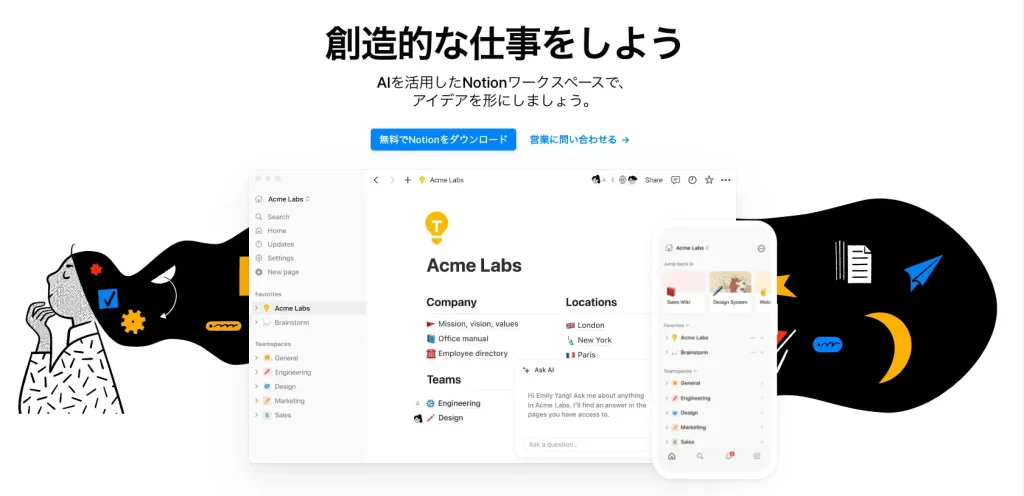
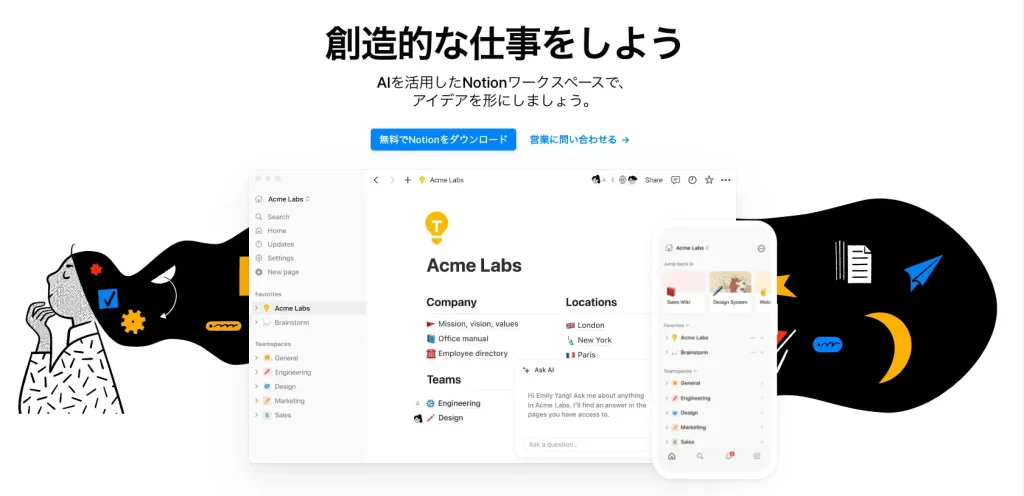
Notionは、カスタマイズ性が高く、ブログ記事の構造化や管理がしやすい点が魅力です。
テンプレートを活用することで記事作成の効率も向上します。
私はNotion AIを使って、ブログ記事をAIに改善してもらったり、スペルや文法の確認をしてもらいながら書き進めることが多いです。
これにより誤字脱字や変な日本語の部分を改善することができます。
読みやすい文章を作るには、誤字脱字や変な文法はNGなので、そのような方法を活用しています。
Notionは基本無料、Notion AIはお試し利用できますが、本格的に利用するなら有料プランの利用が必要です。
Googleドキュメント
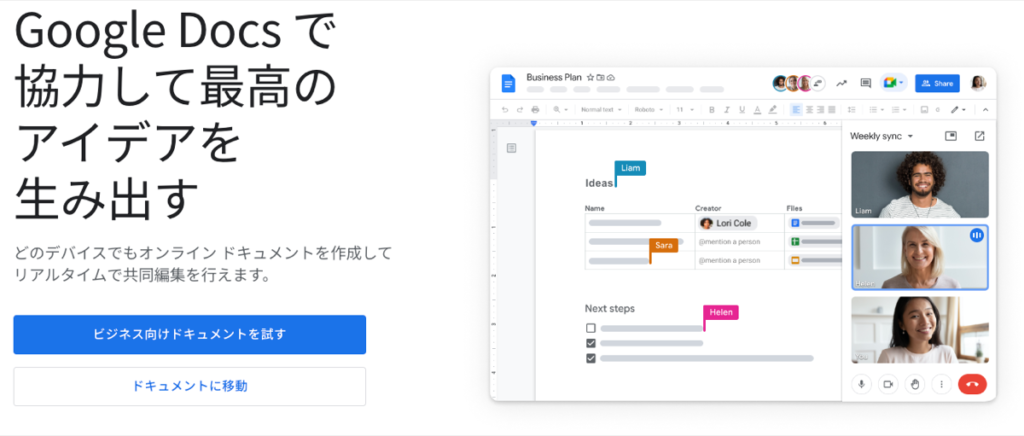
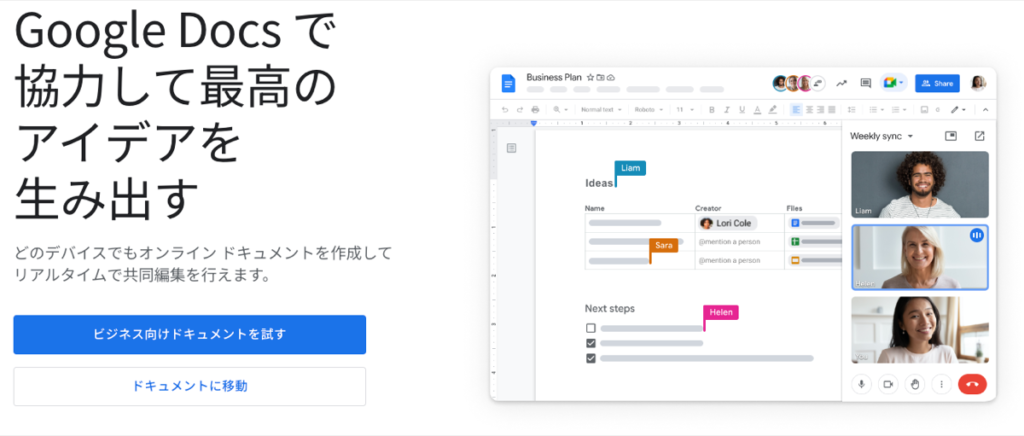
Googleドキュメントは、リアルタイムで複数人と共同編集ができるため、チームでの作業が多い人に非常に便利です。
音声入力機能も内蔵されており、手軽に利用できます。
書くことに集中するなら、Googleドキュメントはおすすめです。
ぶっちゃけ、Notionも、Googleドキュメントもどちらも使いやすいです。
使いやすいと思う法を利用すればいいと思います。
Apple純正メモアプリ
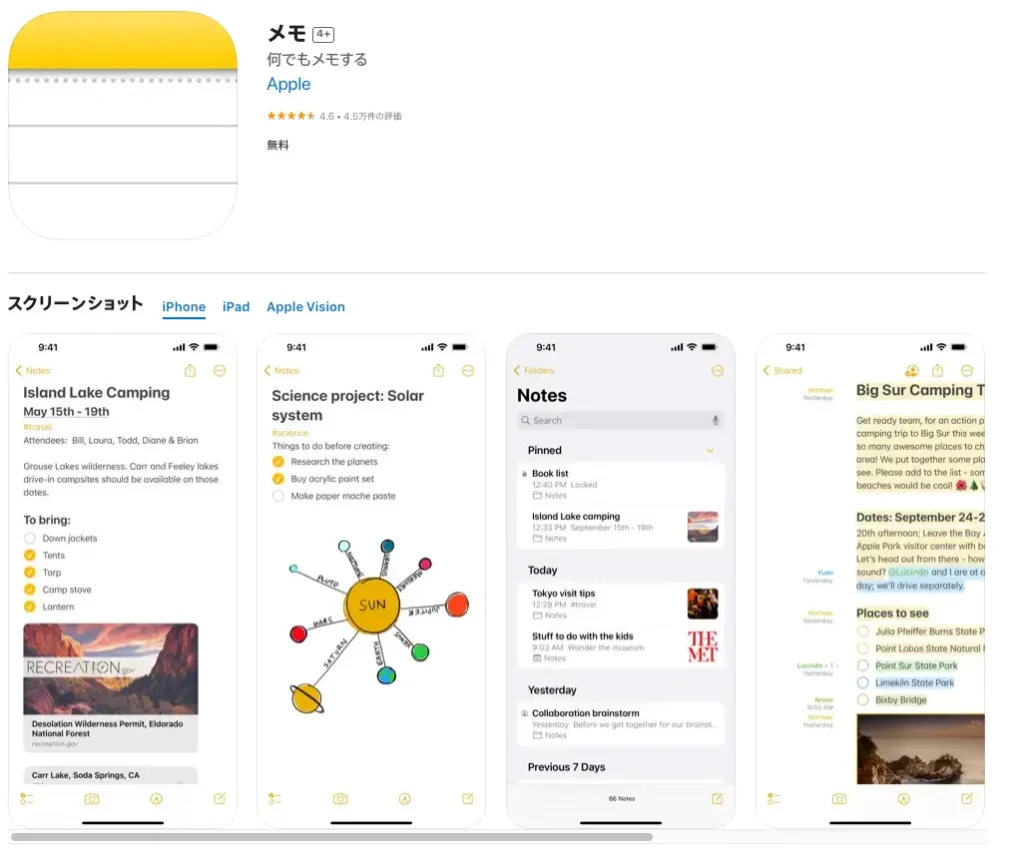
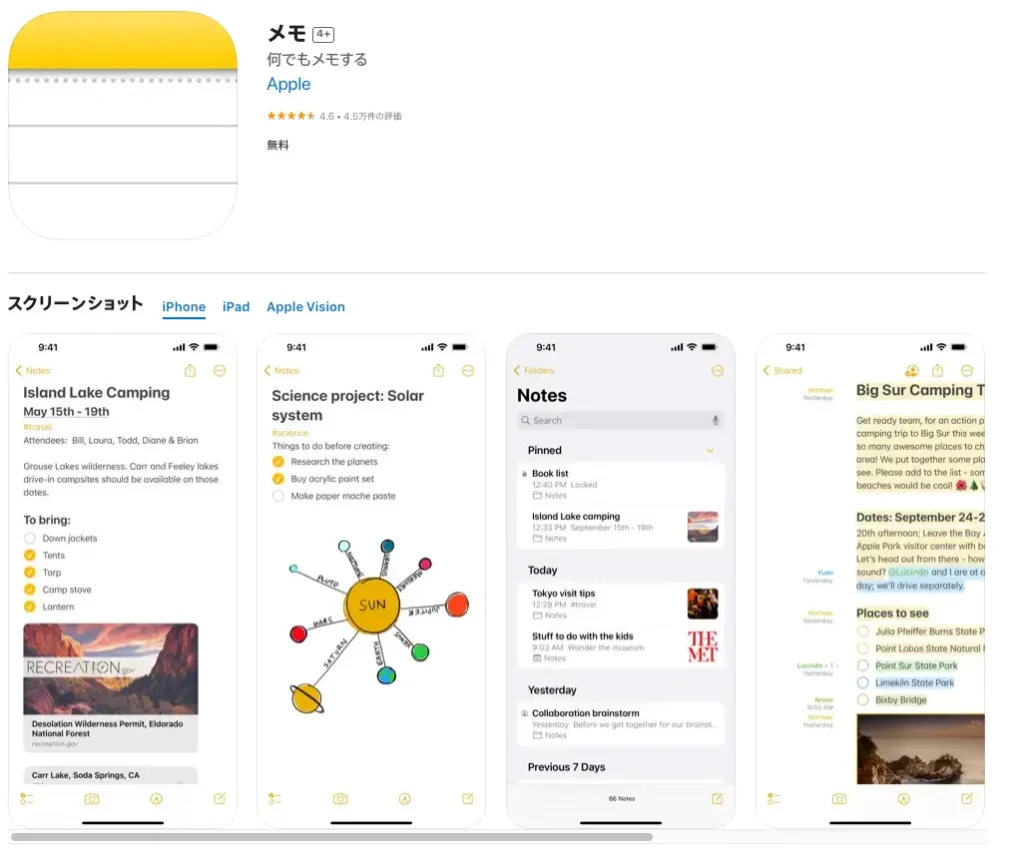
Apple純正メモアプリはiPhoneを使っていて、家ではiMacを使ってるなら、簡単に編集した内容が同期されるアプリです。
とにかく、普通にメモ感覚で、ブログ記事が書ければ良いのであれば、純正アプリもオススメです。
同期の利便性で選ぶと間違いない
この3つのアプリを共通しておすすめできる理由が簡単に同期ができること。
すぐに他の端末にも反映されます。
これにより、例えば
- iPhoneで音声入力する
- 同じ編集画面をMac miniなどで開いておく
- 誤字や脱字などがあればすぐに修正する
というような使い方ができます。
iPhoneで誤字や脱字を修正してもいいのです。
しかし音声入力をしながらだと少し不便なので、私はあとでMacBookでサッと修正することが多いです。
ちなみに、紹介した3つのアプリはすべて基本料無料で利用可能です。
あとはあなたの環境だったり、好みに応じて好きなものを選びましょう。
もちろん音声入力が使えるアプリはこれ以外にもあるので、あなたが普段使っているブログ記事執筆用のアプリがツールがあるならそちらを試してみてもいいと思います。
音声入力を使ったブログ記事執筆のステップ
それではここからは私が実際に行っている音声入力を使ったブログ記事の執筆方法を紹介していきます。
あくまでも私のやり方なので参考までに。
もっと効率が良い方法もあると思いますし、あなたには別の方法が合うこともあると思います。
ひこーるはこの方法でやっているんだということが伝われば幸いです。
流れはこちらです。
- タイトルや見出しを考える
- 本文を音声入力する
- 音声入力した本文をAIで修正する
- WordPressに貼り付けて装飾する
それそれ簡単に解説します。
タイトルや見出しを考える
ブログ記事を作成するときは、まずはタイトルや見出しを考えます。
何も考えずに書き始めてしまうと、確実に迷子になるので、必ず最初にタイトルと見出しを考えておきましょう。
これは音声入力やAIを活用するのは関係ありません。
ブログ記事を含め文章を作成するときは必ず骨組み(タイトルや見出し)から作って、後から肉付け(本文などの文章)を作成するとうまくいきやすいです。
基本的にブログは、SEO対策をして検索上位に表示されることで意味をなします。
つまり、タイトルやキーワード設定ができておらず、ただ書きたいことを書いただけの記事を量産しても、誰の目にも入らず読んでもらえません。
よって、ブログ記事を書くときは、必ずSEO対策するキーワードを決めてタイトルを決定。
そしてそのタイトルやキーワードにあった見出しを作成することから始めてみてください。
本文を音声入力する
タイトルや見出しが決まったら、ここからは音声入力の出番です。
私の場合は、Notionにタイトルは見出しを書き出して、その中に本文を音声で入力していきます。
ちなみに以下の画像はリアルなこの記事の編集画面です。
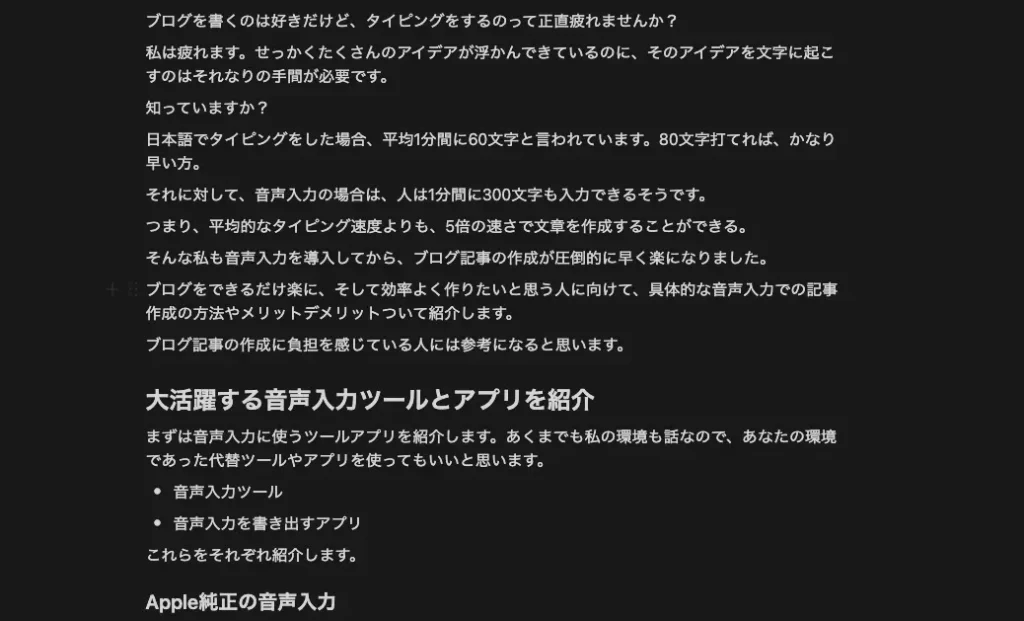
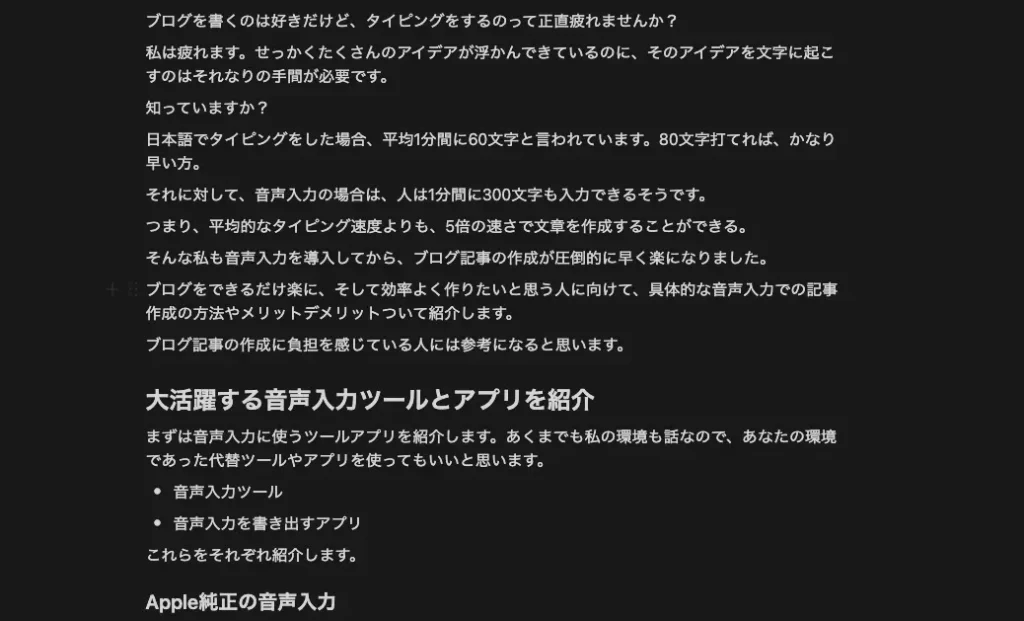
こんな感じで、ブログ記事の下書きを仕上げていきます。
私は音声入力した内容をNotion AIで修正するので、ひとまず頭に思いついたことをベラベラとしゃべってきます。
とにかく、伝えたい内容を、まずは1つのまとまりとして作るイメージです。
音声入力した本文をAIで修正する
1つのまとまりができたらNotion AIを使って文章を整えます。整える内容はこちら。
- スペルと文法のチェック
- 助長表現などの修正
- PREP法を基本とした文章構成に変換
これらの修正をAIと一緒にやることでできる限り、読みやすい文章に整えています。
特にスペルや文法表現については、それなりに日本語の勉強していないと難しいですよね。
でもNotion AIがあれば大丈夫。
文章の質を保ちながら短時間で記事を仕上げることができます。
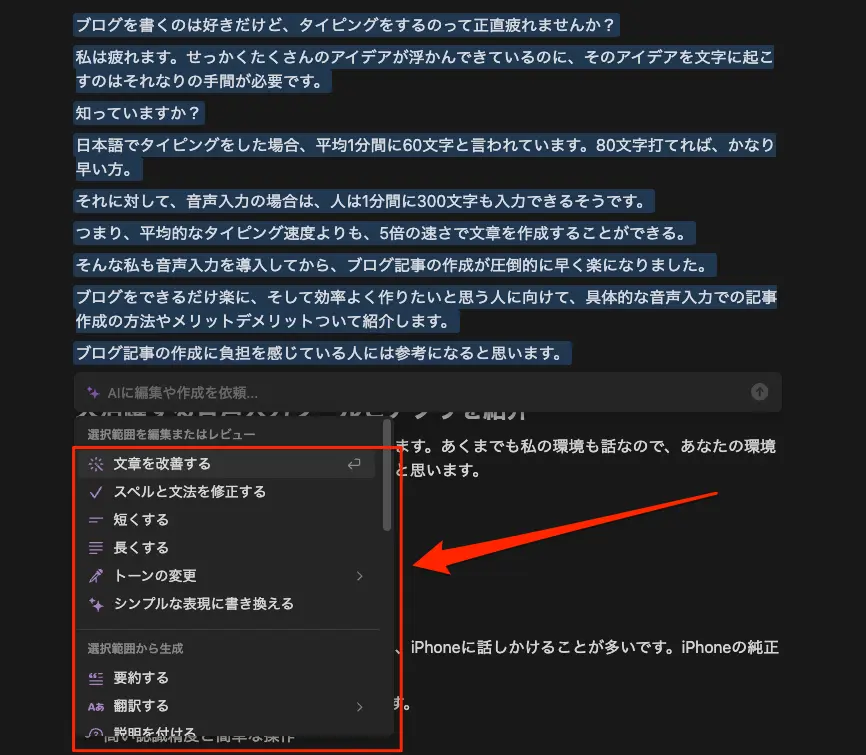
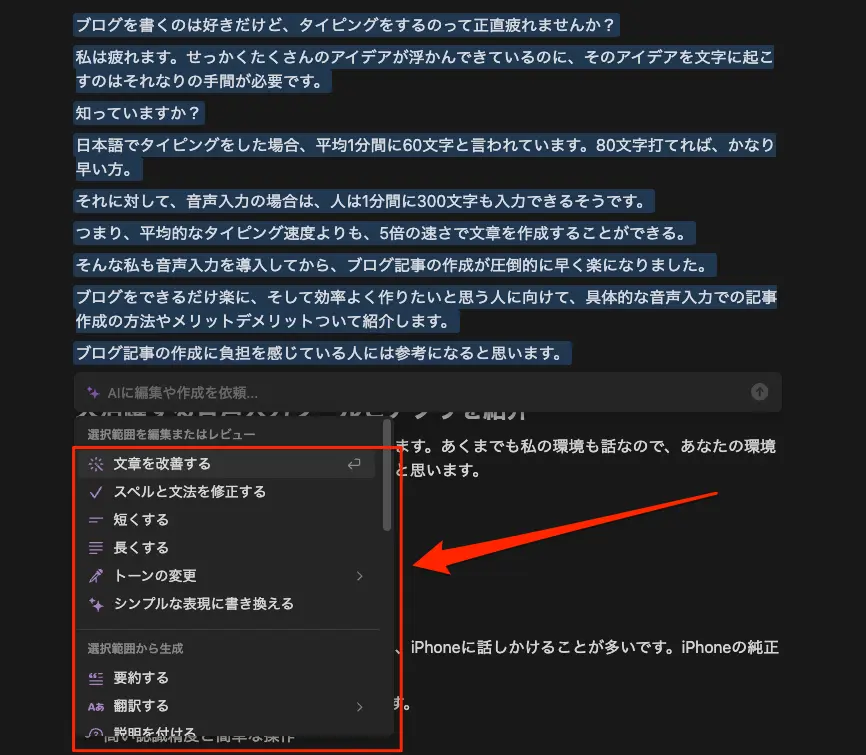
また、AIの助けを借りることで、SEO対策にも効果的な文章を作成することが可能です。
「あれ文章にまとまりがないなぁ…」と感じた時は、そのまま文章の続きを書いてもらうこともあります。
そうすることで、この表現使えるなぁと思えば、それを取り入れて記事作成をスムーズに進められます。
個人的にブログ記事作成においては、Notion AIがないと話にならないレベルで使い込んでいます。
おそらく現状でブログ記事を作成するのであれば、どのAIよりもNotion AIが優れていると私は考えています。
WordPressに貼り付けて装飾する
ある程度ブログ記事が出来上がれば全てコピーしてWordPressに貼り付けます。
紹介した3つのメモアプリはすべてマークダウン記法に対応しているので見出しやリスト、テーブルなどもアプリ内で作成可能です。
そしてそのままコピーして貼り付ければWordPressも反映されます。
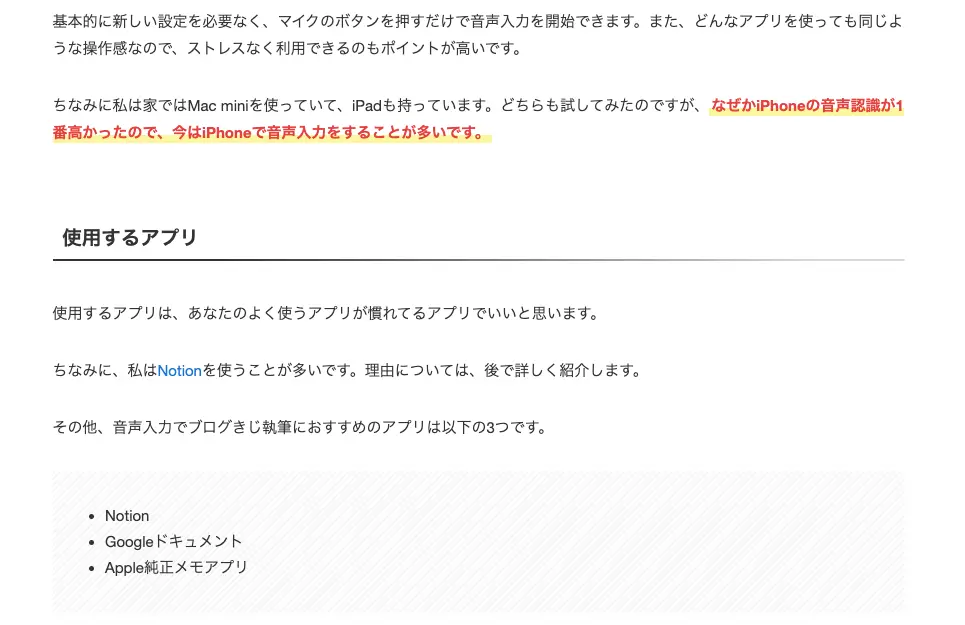
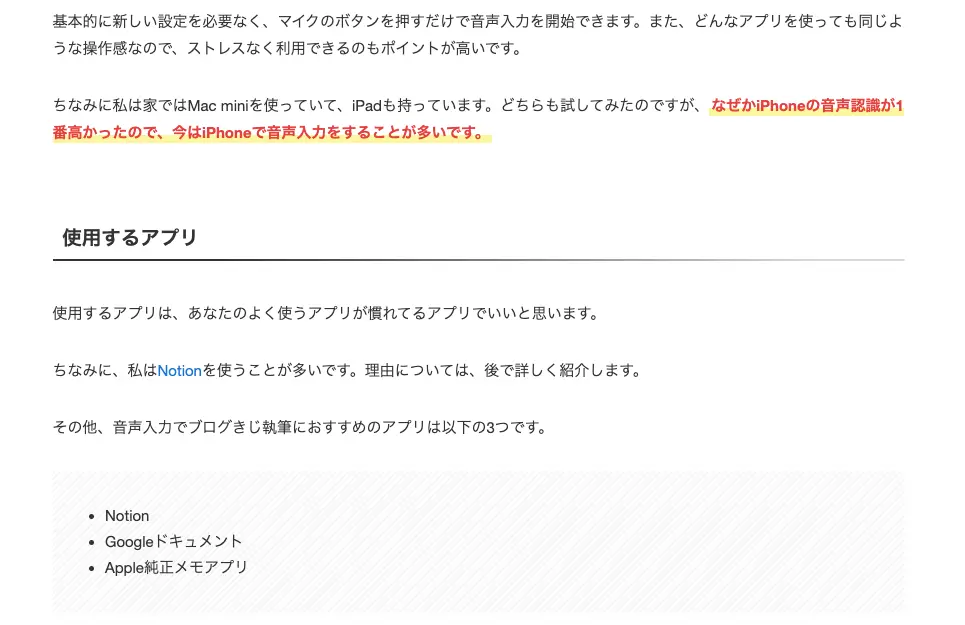
ただし、そのままだと、かなり簡素なイメージの記事になってしまいます。
なので、私は主に以下のような装飾をすることが多いです。
- 大切なところは赤文字の太字
- テーブルに色をつける
- リストに装飾を加える
このように少しだけでも装飾することで、ブログの見栄えが良くなります。
ただし装飾をしすぎると逆に見にくくなるので、あくまでも本当に必要な部分だけ装飾することをおすすめします。
これで音声入力を使ったブログ記事作成の一連の流れは完了です。
どうですか?特に難しいところはないですよね。
基本的にキーボードでタイピングしていた本文を音声入力に置き換えるだけです。
これで一万文字の記事でも疲れることなく短時間で作成することが可能になります。
ブログを音声入力で作成する3つメリット
ここからは、音声入力でブログ記事を作成するメリットを3つ紹介します。
- タイピングと比べた場合の速度の違い
- 手が疲れない
- 自然な言葉の流れを保つ
それぞれもう少し詳しく解説します。
タイピングと比べた場合の速度の違い
冒頭でも紹介しましたが、タイピングと音声入力では圧倒的な速度の違いがあります。
| 入力方法 | 文字数(1分間) |
|---|---|
| タイピング | 60文字 |
| 音声入力 | 300文字 |
あくまでも平均ですが、これだけの差があります。単純計算で5倍速です。
あなたも一度試してみてください。
例えば、1000文字の同じ文章を作成する場合、タイピングと音声入力でどれくらい下がるのか確認するとその差がわかると思います。
おそらくほとんどの人は、圧倒的に音声入力の方が早いはずです。
手が疲れない
タイピングって手が疲れませんか?
私は最高級キーボードと呼び声が高いHHKBを使っていますが、それでもやはり長時間のタイピングをしていると、肩や手首が疲れたなと感じることがあります。
それに対して、音声入力の場合は、肩も手首も全く疲れません。
ちなみに私はよくベッドに転がりながら、記事を作成しています。
自然な言葉の流れを保つ
音声入力を使用すると、文章が話し言葉に近い自然な流れになります。
タイピングでは文面を意識しすぎてしまう表現も、音声入力ではリラックスして話せます。
それにより、読者に親しみやすい文章ができあげります。
読者からしても、自然な言葉の流れで書かれた文章の方が、読みやすく感じられると思うので私は音声入力を採用しています。
イメージとしては、文章を読んでいるというより、話を聞いている感覚で読んでもらえると嬉しいかなと。
私は語りかけるイメージで音声入力を活用しています。
音声入力の3つのデメリットとその解決策
メリットが多い音声入力ですがもちろんデメリットもあります。
ここからは私が感じた補正能力のリアルなデメリット3つを紹介します。
ただし、それぞれ解決法や対策があるので、それもあわせて紹介します。
- 認識精度の問題とその対策
- 認識の誤りとその訂正方法
- 静かな場所や喋れる場所の確保
それぞれ紹介します。
認識精度の問題とその対策
音声入力はここ数年で大きく進化しました。
私も数年前から試していましたが、当時は誤認識が多く、意味の通らない日本語になることもありました。
最近ではかなり改善され、実用レベルに達しています。
それでも、雑音がある環境や声が小さいときには誤認識が起きやすいです。
例えば、以下のような誤変換が発生することがあります。
| 正しい言葉 | 誤認識された言葉 |
|---|---|
| 喋る | 食べる |
| 再生する | 先生する |
| 音声入力 | 補正能力 |
滑舌が悪かったり、発音が不明瞭なときにこうした誤認識が増えます。
ただし、対策は簡単です。
以下の3点を意識するだけで、認識精度は大きく向上します。
- 大きめの声で話す
- 滑舌を意識してはっきり喋る
- 単語ではなく文章で喋る
音声入力は文脈を理解して認識するため、単語を区切るよりも自然な文章で話した方が正確に変換されます。
途中で止まらず、一気に話し切ることを意識しましょう。
認識の誤りとその訂正方法
音声入力で誤認識されることは避けられませんが、Notion AIやChat GPTを使えば後から修正できます。
特に、Notion AIを活用すると、自動で文法チェックや誤字修正を行ってくれるので非常に便利です。
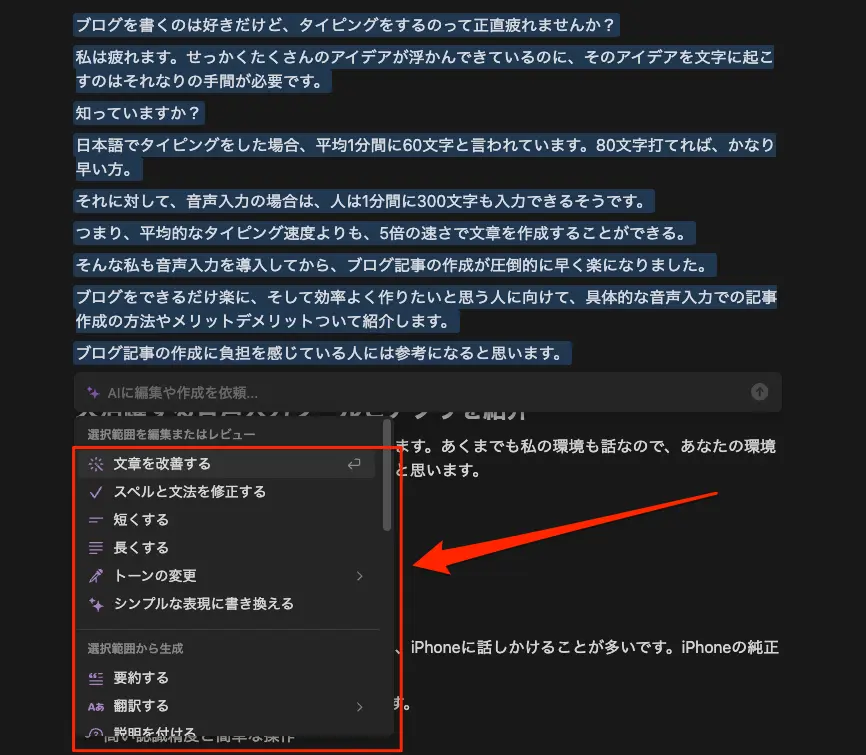
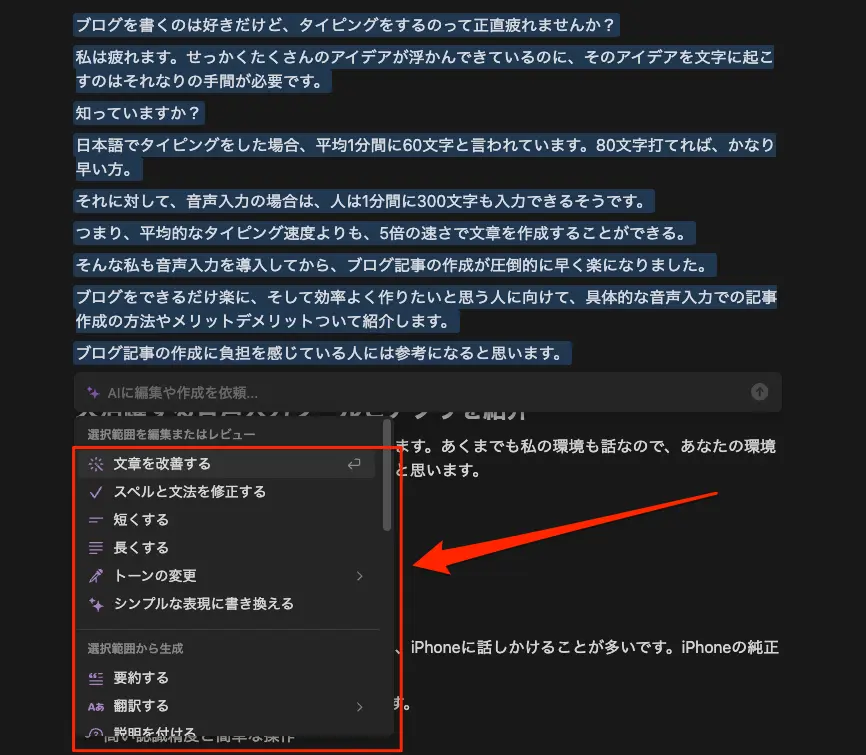
私の場合、とりあえず話せることを話してから、最終的にNotion AIで誤字などの誤りを訂正することが多いです。
AIだけでは修正できない部分もあるので、必ず最後にあなたの目で確かめることをおすすめします。
静かな場所や喋れる場所の確保
音声入力を行うためには、静かな場所や喋ることができる環境が必要です。
キーボードのよるタイピングでブログを作成するときは、カフェなどを使うことも可能だと思います。
しかし、音声入力の場合はカフェではおそらく難しいと思います。
冷静に考えて、スマホにボソボソ喋りかけてる人がいたら怖いですよね。
人目も気になりますし、雑音も多いので、音声入力をするのであれば、静かな環境を整える必要があります。
私は音声入力でブログ記事を作成するときは、
- 自宅
- 車の中
主にこの2つです。
家で作業できるときは、基本的に自分の家にこもってぼそぼそと喋っています。
外で作業するときは、車の中で1人でやることが多いです。
こういった環境を作れるのであれば、音声入力はあなたのブログ記事作成の強い味方になってくれると思います。
気分転換にドライブして、景色がいい場所に車を停めてコーヒーでも飲みながらブログ記事を作ると最高ですよ。
【まとめ】音声入力とAIを活用して高速でブログ記事を量産しよう!
この記事では、音声入力とAIを活用して効率的にブログ記事を執筆する方法を紹介しました。
音声入力を使用することで、タイピングと比べて5倍速の速度で文章を作成でき、手の疲れも軽減されます。
音声入力に必要な具体的なツールとアプリは、
- Apple純正の音声入力機能
- Notion
- Googleドキュメント
- Apple純正メモアプリ
を紹介しました。
この中からあなたに合ったものや、代替ツールなどを活用して試してみてください。
記事執筆のステップとしては、
- タイトルや見出しを考える
- 本文を音声入力する
- 音声入力した本文をAIで修正する
- WordPressに貼り付けて装飾する
という流れを提案しています。
音声入力のメリットとデメリットはこちら。
- 速度の速さ
- 身体的負担の軽減
- 自然な言葉の流れ
しかし、これらのデメリットは対策することで打ち消すことが可能です。
デメリットをデメリットと感じないのであれば、おそらく音声入力を活用することで、ブログ記事の作成ハードルはグっと下がると思います。
これは私の経験なんですが、例えば一万文字のブログを書こうと思えば、約二日間ほどかかっていました。
しかし、音声入力とAIをうまく活用することで、4時間から5時間ほどあれば完成まで辿り着きます。
しかも、タイピングをしていないので、ほとんど疲れることもありません。
強いていうなら頭が少し疲れるくらいです。
それでもタイピングするよりは圧倒的に疲労感は少ないですけどね。
ちなみに、このブログ記事も、音声入力とAIをゴリゴリに活用して作成しています。
この記事も6000文字を超える長文記事ですが、記事本文の作成は音声入力を使って1時間もかかっていません。
これ、結構凄くないですか?
もし、ブログ記事作成のタイピングにストレスや不満を抱えているならぜひこの記事を参考に音声入力を試してみてください。
もしかすると、今まで苦痛に関していた記事作成が楽しくなるかもしれませんよ。
少しでも何かのきっかけになれば幸いです。音声入力した文章を整えることすらも効率化したいなら、Notion AIがおすすめ。
私はNotion AIをゴリゴリ使ってブログ執筆のムダな作業を楽しています。


よくある質問
最後に音声入力についてのよくある質問をまとめました。
- 音声入力はどのくらいの精度ですか?
-
最新の音声入力技術は非常に高い精度を誇りますが、誤認識が完全にゼロになるわけではありません。特に雑音の多い環境や、滑舌が悪い場合は誤認識が発生しやすいです。
- どの音声入力ツールが一番おすすめですか?
-
用途や環境によりますが、Apple純正の音声入力、Googleドキュメント、Notionなどが非常に使いやすいです。特にNotionは、AIを使って文章の修正を行えるため、効率的に記事作成ができます。
- 音声入力でブログ記事を書くメリットは何ですか?
-
音声入力はタイピングと比べて圧倒的に速く、手や肩が疲れにくいです。また、話し言葉に近い自然な文章が書けるため、読者に親しみやすい文章が作成できます。
- 音声入力での誤認識をどうやって修正すればいいですか?
-
誤認識の修正には、Notion AIなどのAIを活用すると便利です。特にNotion AIは文法チェックや誤字修正を自動で行ってくれるため、効率的に修正が可能です。
- 音声入力を行う際の注意点はありますか?
-
音声入力を行う際は、静かな場所で大きな声で話すことが重要です。また、滑舌を意識して話し、単語ではなく文章で話すことで認識精度が向上します。
- 音声入力で作成した記事はどのように装飾すればいいですか?
-
作成した記事は、WordPressに貼り付けて装飾を行います。大切な部分を赤文字の太字にする、テーブルに色をつける、リストに装飾を加えるなどして見栄えを良くします。










